1. Colocar la tarjeta SIM
Buscar la herramienta de apertura para el alojamiento de las tarjetas. Introducir la herramienta de apertura en el orificio del alojamiento de la tarjeta SIM.
Extraer el alojamiento de la tarjeta SIM del portátil.
Girar la tarjeta SIM de modo que la esquina biselada de la tarjeta coincida con la esquina biselada de su alojamiento y colocar la tarjeta SIM en su alojamiento.
Introducir la alojamiento de la tarjeta SIM en el portátil.
2. Encender el portátil
Conectar la alimentación al conector y a una toma de corriente.
Una vez la alimentación se ha conectado correctamente, se iluminará el indicador LED.
Pulsar el botón de encendido/apagado durante unos instantes hasta encender la pantalla.
3. Seleccionar los ajustes generales
Hacer clic en el idioma deseado.
Hacer clic en Sí.
Hacer clic en la región deseada.
Hacer clic en Sí.
Hacer clic en en el diseño de teclado deseado.
Hacer clic en Sí.
Seguir las indicaciones de la pantalla para añadir más diseños de teclado o hacer clic en Omitir.
4. Conectarse a internet
Hacer clic en Red de telefonía móvil.
Si la tarjeta SIM está bloqueada, hacer clic en Desbloquear SIM.
Introducir el código PIN y hacer clic en Siguiente.
Hacer clic en Siguiente.
5. Aceptar las condiciones
Hacer clic en Aceptar.
6. Seleccionar el modo de configuración
Hacer clic en Configurar para uso personal.
Hacer clic en Siguiente.
7. Activar la cuenta de Microsoft
Si el usuario no tiene una cuenta de Microsoft, hacer clic en Cree una. y seguir las indicaciones de la pantalla para crear una cuenta.
Introducir el nombre de usuario de la cuenta de Microsoft y hacer clic en Siguiente.
Introducir la contraseña de la cuenta de Microsoft y hacer clic en Iniciar sesión.
8. Crear un nuevo PIN para desbloquear el portátil
Hacer clic en Crear PIN.
Hacer clic en Nuevo PIN e introducir el código PIN deseado.
Hacer clic en Confirmar PIN y volver a introducir el código PIN deseado.
Hacer clic en Aceptar.
9. Configurar el portátil como un nuevo dispositivo
Hacer clic en Configurar como nuevo dispositivo.
Hacer clic en Siguiente.
10. Seleccionar el ajuste para compartir ubicación
Hacer clic en el ajuste deseado.
Hacer clic en Aceptar.
11. Seleccionar el ajuste de búsqueda de dispositivo
Hacer clic en el ajuste deseado.
Hacer clic en Aceptar.
12. Seleccionar los ajustes para compartir datos personales
Hacer clic en el ajuste deseado.
Hacer clic en Aceptar.
Hacer clic en el ajuste deseado.
Hacer clic en Aceptar.
Hacer clic en el ajuste deseado.
Hacer clic en Aceptar.
Hacer clic en el ajuste deseado.
Hacer clic en Aceptar.
13. Seleccionar el ajuste de la copia de seguridad de los archivos
Seguir las indicaciones de la pantalla si no se desea hacer una copia de seguridad de los archivos en OneDrive o hacer clic en Siguiente.
14. Seleccionar los ajustes de uso de las apps de Microsoft Office
Seguir las indicaciones de la pantalla para suscribirse a Microsoft Office o hacer clic en Rechazar.
15. Seleccionar el ajuste para el uso de PC Game Pass
Seguir las indicaciones de la pantalla para suscribirse a PC Game Pass o hacer clic en Omitir por ahora para finalizar la configuración del portátil.
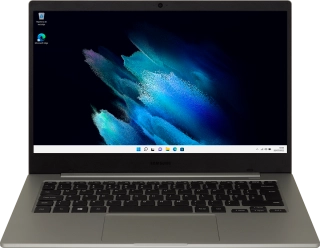


-
-
-
-
-
-
Enviar